Tutorial WordPress: Cómo hacer copias de seguridad de WordPress gratis.

¡Hola DivilFans! en este tutorial WordPress les enseñaré como hacer copias de seguridad de WordPress gratis.
Tiempo de lectura estimado: 0 minutos
Índice
WordPress es uno de los CMS más usados en el mercado en la actualidad y siempre, o casi siempre está en constante actualización, con lo que tener una copia de seguridad en nuestro WordPress es algo imprescindible.
Si estás buscando una forma de hacer una copia de seguridad de tu sitio de WordPress de forma gratuita, UpdraftPlus es definitivamente una de las opciones más populares y mejor calificadas.
No solo te permite realizar una copia de seguridad manualmente, sino que también puedes hacer una copia de seguridad automática de tu sitio web en la nube, en tu cuenta de Dropbox o Drive, así como restaurar fácilmente una copia de seguridad con unos pocos clics.
Al final de este tutorial WordPress, sabrás exactamente cómo hacer copias de seguridad de WordPress gratis con UpdraftPlus.
Primeros pasos.
UpdraftPlus es extremadamente rápido y fácil de configurar. Funciona haciendo una copia de seguridad directamente en la nube, entre las que incluye:
- Dropbox
- Google Drive
- Amazon S3
- RackSpace Cloud
- DreamObjects
- OpenStack Swift
- Bóveda de corriente ascendente
- Correo electrónico
La interfaz intuitiva de UpdraftPlus te permitirá programar copias de seguridad automáticas, archivos de copia de seguridad, bases de datos, complementos y temas, y restaurar tus copias de seguridad directamente desde su panel de control de WordPress como lo ejemplificamos en nuestro tutorial.
Consejo: Si quieres aprender a diseñar un sitio web con WordPress y Divi, recuerda que tenemos un curso de Divi nivel básico donde te enseñamos cómo hacerlo de forma sencilla, y sin conocimientos de programación.
Instalar UpdraftPlus
Lo primero que debes hacer es abrir el panel de WordPress y seleccionar Plugins > Agregar nuevo plugin
Luego debes escribir “UpdraftPlus” en la barra de búsqueda, te aparecerá el plugin de copia de seguridad de WordPress UpdraftPlus y solo debes darle click en Instalar ahora > Activar
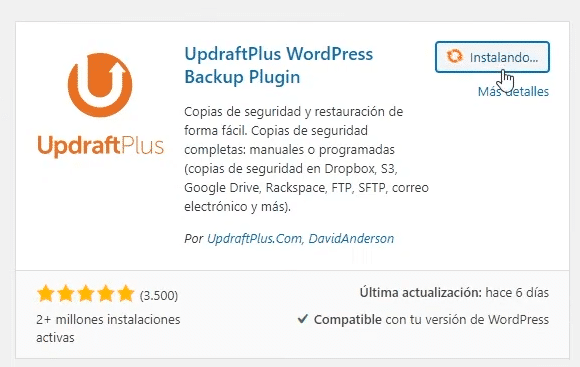
Configurar UpdraftPlus para hacer copias de seguridad de WordPress gratis
Una vez que haz hecho todos los pasos anteriores, podemos comenzar con la configuración del plugin.
Copia de seguridad manual
UpdraftPlus te permite hacer una copia de seguridad manual de WordPress en cualquier momento. Para hacerlo, simplemente debes hacer clic en el botón “Hacer copia de seguridad ahora.”
Puedes descargar la copia de seguridad manual en te servidor local (o sea tu disco duro) o hacer que UpdraftPlus la cargue automáticamente en una ubicación de almacenamiento remota (lo veremos a continuación).
Configurar copias de seguridad programadas
Si lo que quieres es hacer copias de seguridad automatizadas, debes seleccionar la pestaña “Configuración” en las opciones de restauración de UpdraftPlus.
Luego, puedes elegir con qué frecuencia realizar las copias de seguridad de tu base de datos y archivos del sitio web. Las opciones de tiempo que puedes elegir son:
- Cada 4, 8 o 12 horas.
- Diario
- Semanal, quincenal o mensual.
Aquí debes tener cuidado al momento de elegir la frecuencia con la que quieres que Updraftplus haga la copia de seguridad. Es importante que revises con que frecuencia agregas contenido a tu sitio web, por ejemplo, si agregas contenido semanalmente, entonces una copia de seguridad semanal probablemente sea la mejor opción para tu sitio.
También debes elegir cuántas copias de seguridad anteriores deseas guardar, recuerda que cada copia de seguridad ocupa espacio en donde lo vayas a guardar, con lo que te recomendamos mantener las últimas dos o tres copias de seguridad para que no ocupes tanto espacio en tu disco o nube.
Cuando selecciones las opciones que desees, no se te olvide guardar los cambios.
Elije una ubicación de almacenamiento remoto en la nube para que guardes tus copias de seguridad.
UpdraftPlus se integra con numerosas soluciones de almacenamiento remoto, por lo que tienes una variedad de opciones en ubicaciones de respaldo. Selecciona la pestaña “Configuración” nuevamente y baja a la parte inferior para elegir tu almacenamiento remoto en la nube.
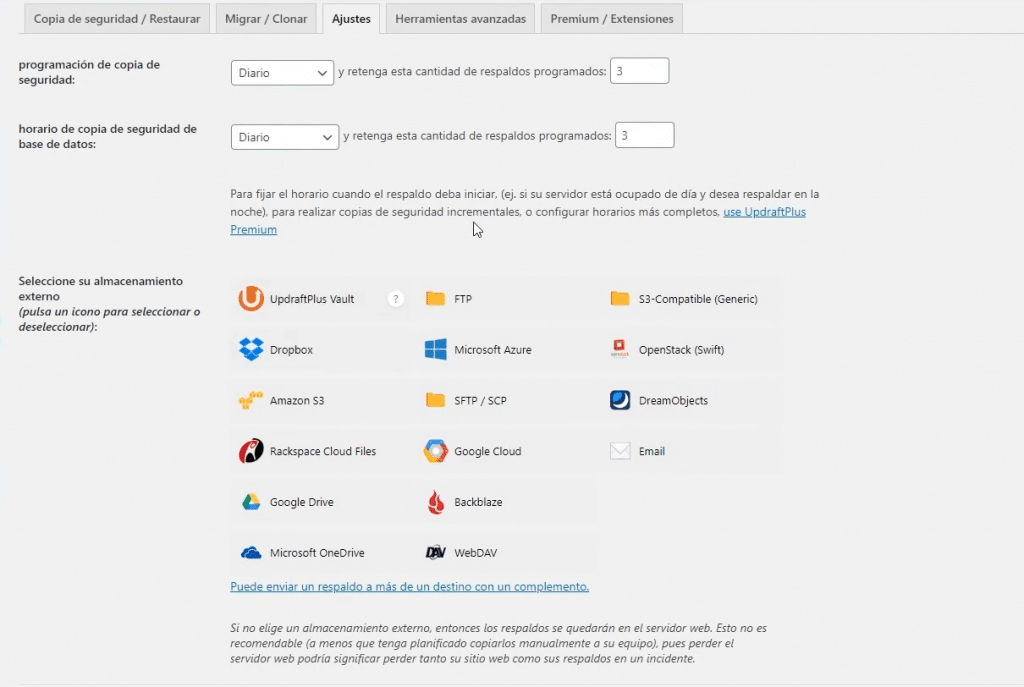
A continuación, haz clic en el icono de la herramienta que quieres usar para guardar tus copias de seguridad y configura la cuenta para que se integre con el plugin. Cada herramienta se configura de una manera diferente, pero no te preocupes, solo siguiendo unos simples pasos que la herramienta te indica hacer, lo lograrás.
Restaurar copias de seguridad
Entonces llegamos aquí. Si haces una copia de seguridad es porque seguramente necesitarás, en algún momento, restaurar tu sitio web usando esa copia de seguridad. Pues bien, este es un proceso sencillo que lleva solo unos minutos y un par de clics del mouse.
Para comenzar, selecciona la pestaña “Copias de seguridad existentes”. Aquí podrás ver las copias de seguridad que has hecho anteriormente, o podrás cargar los archivos de una copia de seguridad que hayas guardado en tu ordenador.
Para restaurar una copia de seguridad, carga los archivos de backup si es que no los tienes y luego haz clic en “Restaurar”.
A continuación, el sistema te pedirá que selecciones qué componentes deseas restaurar. Entre las opciones tienes:
- Plugins
- Temas
- Archivos subidos
- Otros
- Base de datos
Los componentes que elijas dependerán de tus necesidades de restauración. Pero si deseas restaurar todo el sitio web, deberás seleccionar las cinco opciones. Luego de eso comenzará la restauración que tomará unos minutos. El tiempo de restauración dependerá de la cantidad de archivos que tengas en tu copia de seguridad y del peso de la misma.
Cuando se complete la restauración, aparecerá un mensaje que te indicará que la restauración se realizó correctamente.
Conclusiones:
Si estás buscando hacer una copia de seguridad de un sitio web de WordPress de forma gratuita, entonces UpdraftPlus es imprescindible. Sus herramientas y características avanzadas facilitan la configuración y el uso. Y lo que es más importante, garantiza que tu sitio web esté seguro y protegido si sucede lo peor.
¿Hay otro plugin que recomendarías para hacer una copia de seguridad de un sitio de WordPress de forma gratuita? Por favor compártelo en nuestra sección de comentarios de la parte inferior.
¡Muchas gracias! ¡No olvides compartir este contenido en tus redes sociales!
Nos vemos el el próximo vídeo tutorial.





Esta todo muy bien explicado .
Solo se me plantea una duda : si por el motivo que fuera no podemos acceder a WordPress no podriamos instalar el Plugin Wp Reset .
No se si será posible instalar un nuevo WordPress con el mismo dominio de tal forma que sobreescriba toda nuestra Web . Despues instalar UPDRAFTPLUSS en este nuevo WordPress y recuperar todo el contenido .
Si por el contrario utilizamos la opcion de copias de seguridad que realiza nuestro hosting que suele ser una vez al dia . Imagino que el Hosting recupera la web a un estado anterior … Pero podria ver un problema . ¿ que pasaria si en las ultimas horas se ha suscrito alguien ? y que esta suscripcion fuera posterior a la ultima copia de seguridad que realiza nuestro hosting , podriamos perder ese suscriptor . Por ese motivo no podemos depender solo de las copias de seguridad de nuestro Hosting .
Es muy buena practica antes de instalar algun Plugin hacer un respaldo con Updraftpluss .
Muchas gracias por todo . Un fuerte abrazo .
Hola Basi, en efecto, respecto a la primera pregunta, si puedes instalar un nuevo sitio, y luego, teniendo tu archivo de copia de seguridad puedes recuperar todos los datos desde el nuevo sitio.
Respondiendo a tu segunda pregunta: en efecto, si un hay cualquier transacción en tu sitio (compra, suscripción, comentario, etc) entre copia y copia de seguridad, la misma se perderá, pues al cargar la copia de seguridad del día anterior, se cargarán los datos que se hayan generado en esa copia de seguridad.
Si no quieres perder esos datos, lo recomendable sería hacer una copia de seguridad más frecuente, para lo cual puedes usar un servicio como el de Manage WP, del cual tenemos este tutorial: https://uxdivi.com/tutorial-premium/wordpress/hacer-mantenimiento-a-todos-tus-sitios-en-wordpress-con-manage-wp
Buenas tardes Jefferson,
El tutorial ha sido de gran ayuda y está muy bien explicado.
He seguido todos tus pasos y una vez hecha la cópia de seguridad tengo un problema a la hora de descargar los archivos; he podido descargar los archivos Plugins i Themes, pero tengo problemas con los otros 3 (uploads, uploads 2 y others). A la hora de descargarlos me sale error: “error de descompresión” y “no se puede analizar la respuesta”, con lo cual se me cancela la descarga y no los puedo guardar.
¿A qué es debido? ¿Podrías indicarme como hacerlo? Puedo enviarte una captura de pantalla, aunque no he encontrado tu mail en la web.
Qué tal Paula, francamente no sabría decirte a que se deba el problema, pueden ser multiples cosas. Te recomiendo que investigues un poco en los foros oficiales del plugin donde dan más información al respecto. Puedes ver un poco más en este enlace: https://updraftplus.com/faq-category/troubleshooting/
Espero que esta info te sea de ayuda. Para cualquier otra cosa, aquí me tienes 😉🖐
Si has utilizado el Divi Theme y el Divi builder y los has pesonalizado ¿también te ha copia ello? gracias
Sí, en realidad copia todo el sitio.
Hola Jefferson.
Gracias por el turorial.
Pregunta: Del año 2020 a la fecha, ¿Sigue siendo un buen pluging gratuito para hacer backup de wordpress o existe alguno mejor?
Muchísimas Gracias.
Así es Wilmer, sigue siendo uno de los mejores plugins para hacer copias.
Hola Jeff.
Instalado y usando la opción premiun ya que la web resulta ser bastante grande.
Estamos intentado hacer backup (localhost /Xampp), y montarla en un hosting (webempresa).
Lo hicimos la primera vez y al intentar entrar nos da un error de no conexión con la base de datos, nunca más abre wordpress.
Con la anterior funcionó perfecto pero con esta nada.
Sitienes alguna idea u otro plugin que me sirva para esto, muchísimas Gracias
Que tal Wilmer, en este caso sería importante que contacten con soporte de webempresa, puesto que el error de conexión está con la base de datos. 😊🖐
Hola Mr Jeff.
Lo resolví.
Al estar como subdominio todas las bases de datos tienen un prefijo y el usuario root para cualquier base de datos tiene el mismo prefijo.
La solución fue modificar mi base de datos a nivel local, creando una base de datos con el mismo nombre que en el servidor y el root con el mismo usuario.
Funcionó perfecto con una base de datos de 900MB.
Gracias Mr Jeff.
¡Excelente Wilmer, gracias por compartir como lo resolviste! Un abrazo.